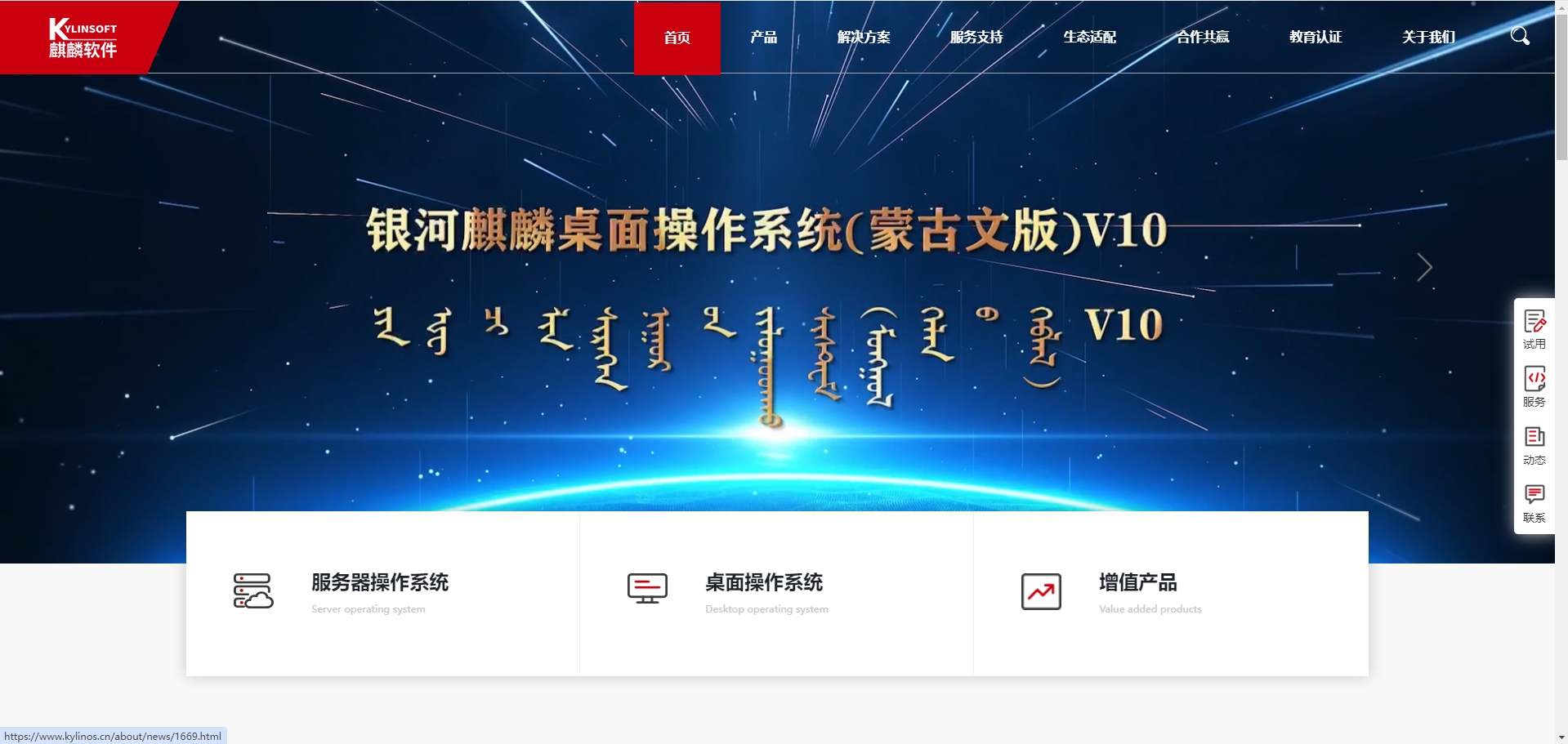
银河麒麟操作系统安装--U盘启动器制作
银河麒麟操作系统启动器制作U盘启动器、Ventoy、rufus、UltraISO软碟通
一、镜像获取
麒麟软件官网点击产品试用,选择正确的cpu架构进行镜像下载,如图1填写相关信息
网站地址:产品试用申请·国产操作系统、银河麒麟、中标麒麟、开放麒麟、星光麒麟——麒麟软件官方网站
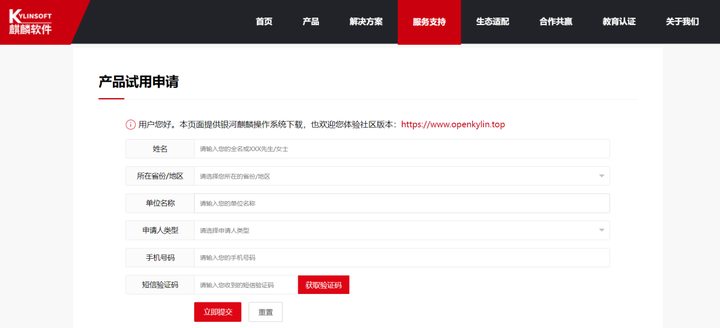
添加图片注释,不超过 140 字(可选)
附:cpu架构说明:飞腾、鲲鹏为arm架构;兆芯、海光为x86架构
二、制作U盘启动盘
-
麒麟系统制作工具(以v10-sp1-2303系统为例)
-
U盘启动器
(1)电脑插入用于制作启动盘的U盘后在开始菜单找到U盘启动器打开,点击添加iso镜像或者将iso镜像拖至U盘启动器内,可能会提示未检测到MBR签名是否继续,点击是,如图2。

添加图片注释,不超过 140 字(可选)
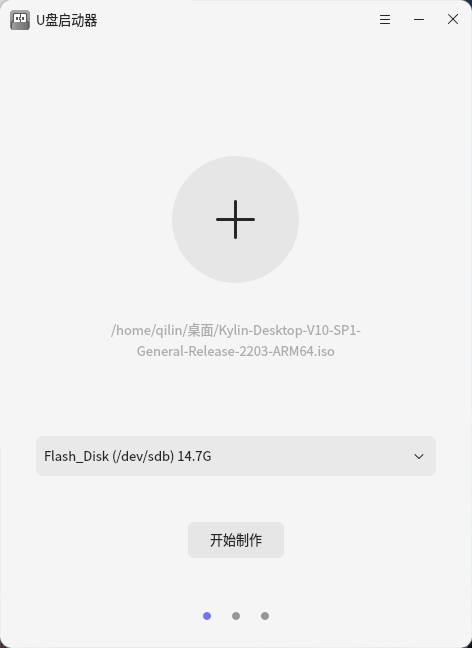
添加图片注释,不超过 140 字(可选)
图2
(2)点击开始制作,输入密码进行授权,等待制作完成即可
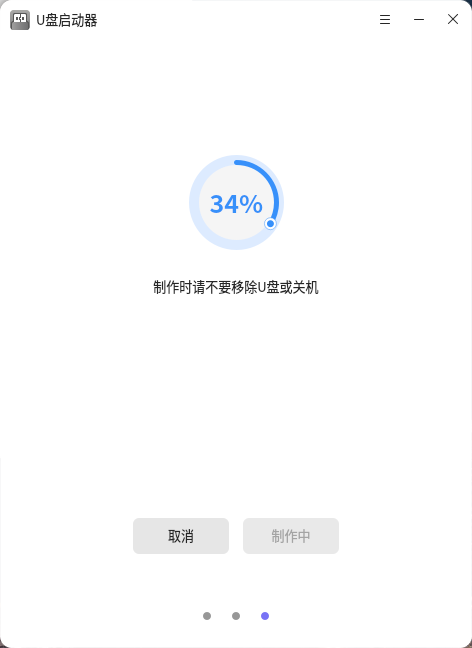
添加图片注释,不超过 140 字(可选)
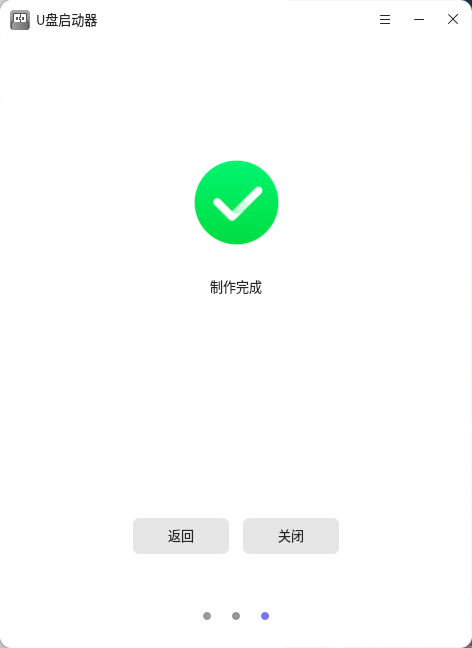
添加图片注释,不超过 140 字(可选)
图3
2. Ventoy
-
下载链接:Download . Ventoy

添加图片注释,不超过 140 字(可选)
(2)电脑插入用于制作启动盘的U盘,桌面右键打开终端,输入lsblk命令查看U盘设备名,如下图所示U盘设备名为sdb
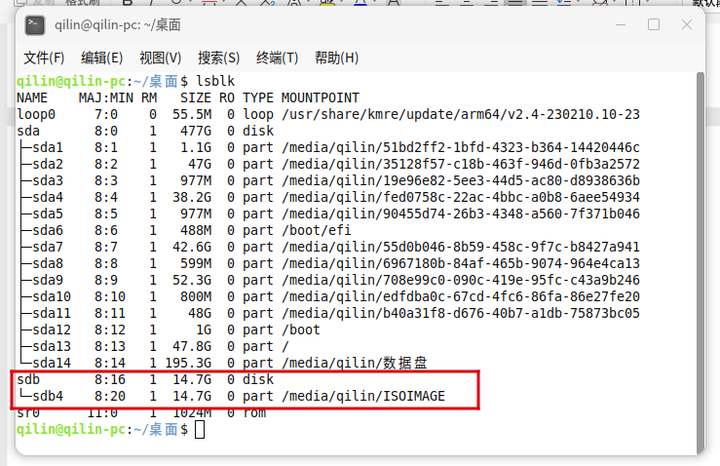
添加图片注释,不超过 140 字(可选)
图4
(3)进入下载好的ventoy文件夹,在文件夹内空白处右键打开终端输入sudo bash Ventoy2Disk.sh -I /dev/sdb后回车进行安装,sdb为上面查出的设备名,最后显示finished即为安装完成,如图5、图6
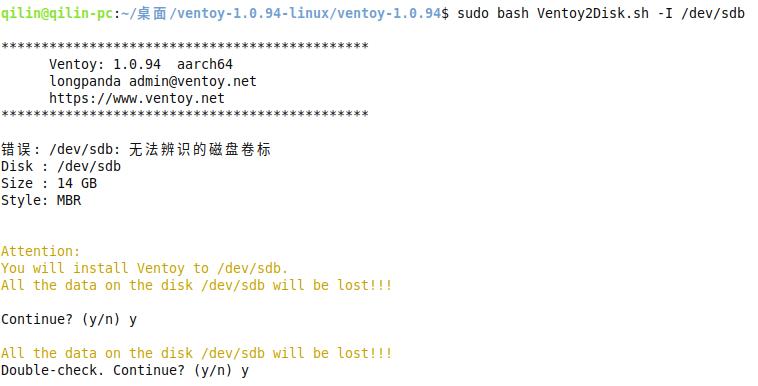
添加图片注释,不超过 140 字(可选)
图5
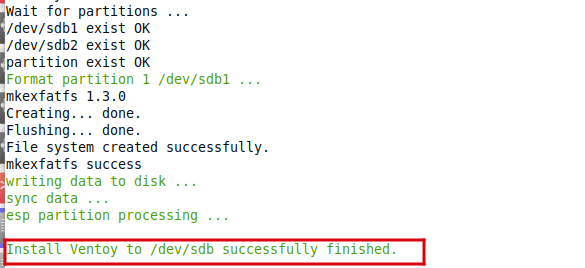
添加图片注释,不超过 140 字(可选)
图6
(4)ventoy安装完成后打开系统文件管理,将镜像iso文件拷入以Ventoy命名的U盘中即启动盘制作完成
3.使用dd命令刻录镜像
(1)将u盘插入机器后桌面鼠标右键打开终端输入lsblk查看u盘挂载位置以及盘符这里显示为sdb,并使用umount卸载u盘挂载点,如图7可以看到u盘挂载位置为/media/qilin/Ventoy
注意:以下U盘操作都是根据显示操作sdb(U盘分区),一定要根据实际情况来定,操作错误分区会导致丢失数据!!!
命令:lsblk
sudo umount /media/qilin/Ventoy
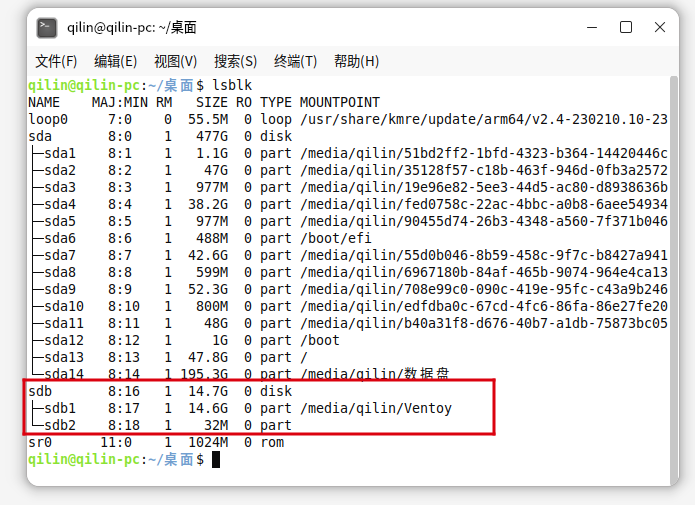
添加图片注释,不超过 140 字(可选)
图7
卸载后如图8所示
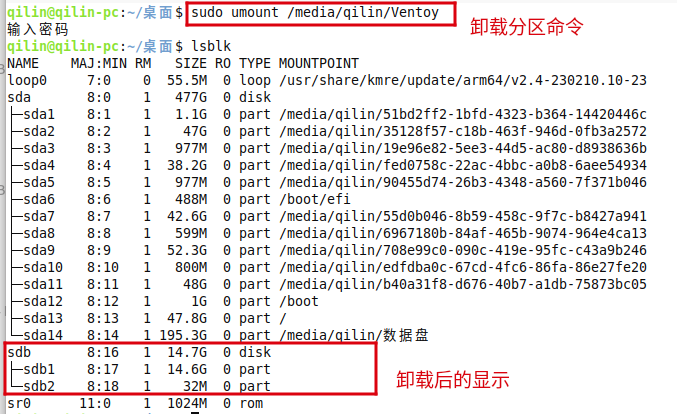
添加图片注释,不超过 140 字(可选)
图8
(2)删除U盘分区,具体操作如图9所示
命令:sudo fdisk /dev/sdb
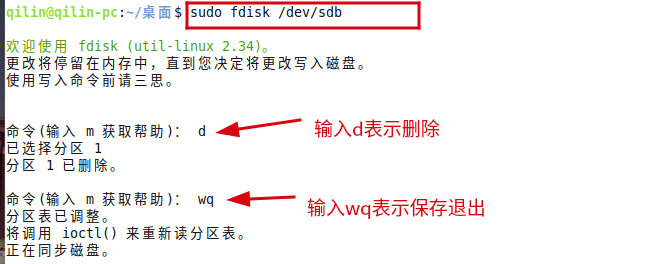
添加图片注释,不超过 140 字(可选)
图9
(3)dd镜像到U盘上作为启动盘
命令:sudo dd if=./Kylin-Desktop-V10-SP1-General-Release-2203-ARM64.iso of=/dev/sdb
其中if后为镜像所在路径,of后为U盘所在盘符
注意:如不了解路径是什么建议将镜像放到桌面,再在桌面右键打开终端输入命令只用修改镜像名字即可,如dd过程报错可格式化U盘再dd

添加图片注释,不超过 140 字(可选)
图10
-
windows系统制作工具
-
rufus (1)下载链接:http://rufus.ie/zh/

添加图片注释,不超过 140 字(可选)
图11
-
rufus制作U盘启动盘

添加图片注释,不超过 140 字(可选)
图12
2.Ventoy
-
下载链接:https://www.ventoy.net/cn/index.html

添加图片注释,不超过 140 字(可选)
图13
-
Ventoy制作启动盘,双击Ventoy2Disk.exe文件后自动识别U盘,点击安装即可

添加图片注释,不超过 140 字(可选)
图14
-
把镜像iso文件拷入以Ventoy命名的U盘中即启动盘制作完成
3.UltraISO软碟通
-
下载链接:https://cn.ultraiso.net/xiazai.html
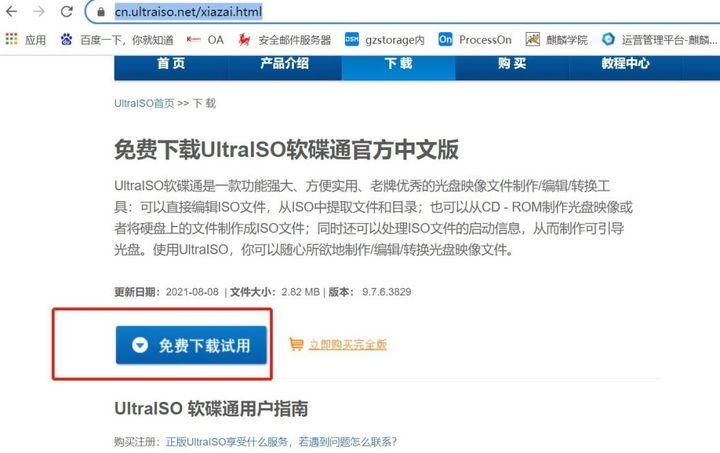
添加图片注释,不超过 140 字(可选)
图15
-
软碟通软件安装完成后,先插入U盘,打开ultraISO工具,如图16选择“继续试用”

添加图片注释,不超过 140 字(可选)
图16
-
打开软件后,选择“文件”—“打开”,选择ISO镜像所在目录,并选则打开,如下图:

添加图片注释,不超过 140 字(可选)
图17
-
回到主菜单,选择“启动”—“写入硬盘映像”:

添加图片注释,不超过 140 字(可选)
图18
-
打开如图19界面,在硬盘驱动器中,一定要选择U盘驱动器,如果选择了其它分区则会丢失电脑数据!!

添加图片注释,不超过 140 字(可选)
图19
三、系统安装
详见《银河麒麟桌面操作系统V10 SP1 2303产品安装手册》
获取方式官网—服务支持—技术文档下载
官网地址:https://www.kylinos.cn/support/document.html
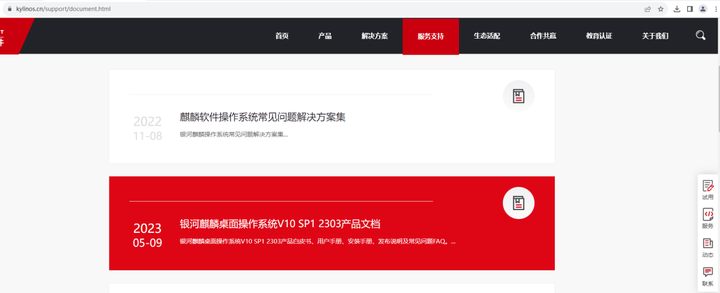
添加图片注释,不超过 140 字(可选)
图20
更多推荐
 已为社区贡献1条内容
已为社区贡献1条内容








所有评论(0)